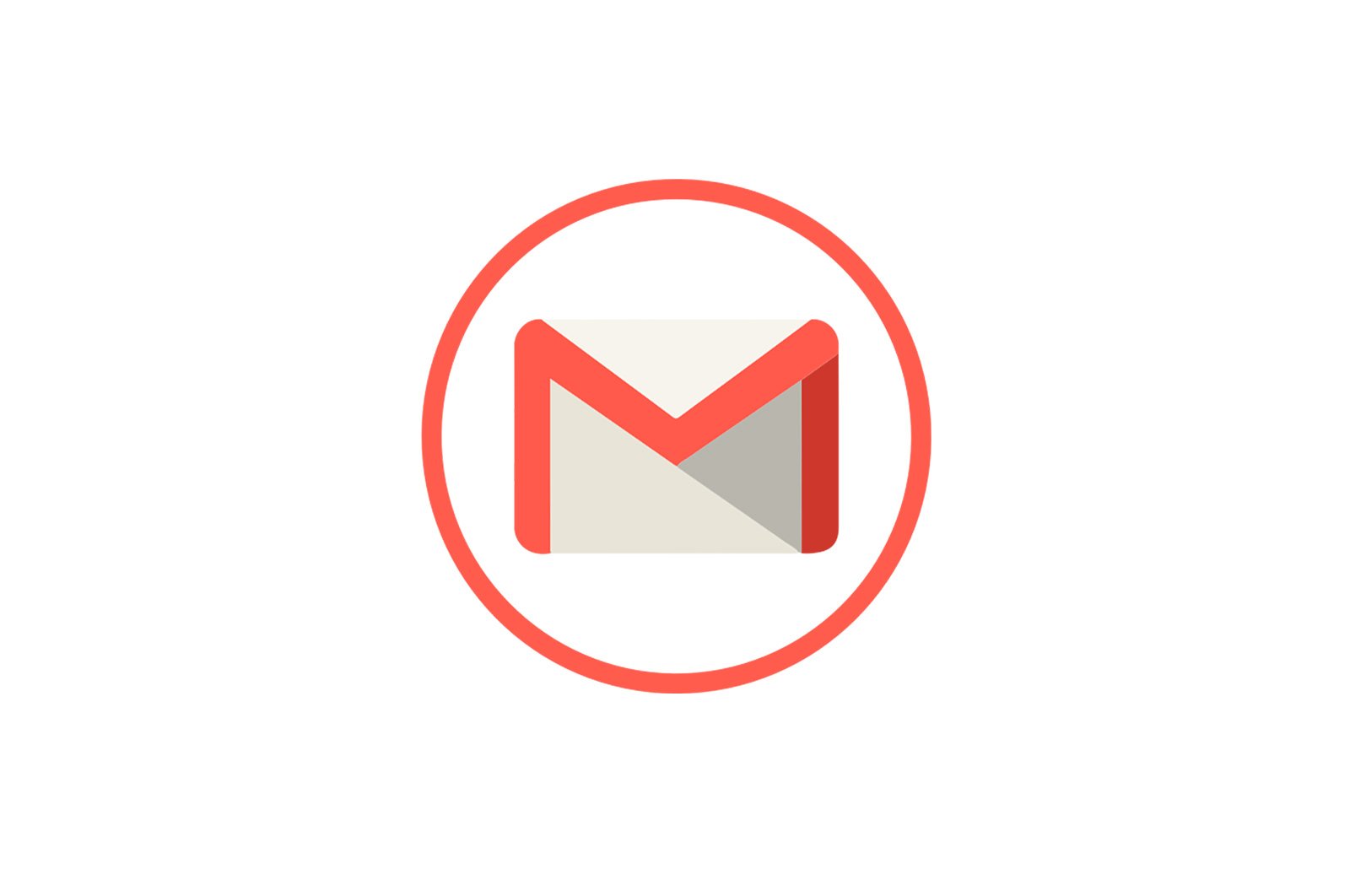
Gmail elektron pochta parolingizni qanday olish mumkin haqida malumot
Gmail hisobiga ega bo’lish nafaqat elektron pochtaga, balki boshqa Google xizmatlariga ham kirishni ochadi. Qutining nomi (manzili) ham foydalanuvchi nomi va parol har bir kishi tomonidan belgilanadi. Ba’zida siz parolni unutishingiz yoki yo’qotishingiz mumkin, bugun biz sizga uni qanday topishni ko’rsatamiz.
Gmail parolini qanday topish mumkin
Elektron pochtadan foydalanish ham kompyuterda, ham iOS va Android smartfon yoki planshetida mumkin. Ushbu qurilmalarning har qandayidan foydalanib, ushbu maqolaning maqsadlari uchun bizni qiziqtirgan ma’lumotlarni qayta tiklash mumkin, ammo bu turli yo’llar bilan amalga oshiriladi. Keling, mumkin bo’lgan holatlarning har birini alohida ko’rib chiqaylik.
1 -variant: Kompyuterda brauzer
Bugungi kunda deyarli barcha veb -brauzerlar o’zlarining shaxsiy parol menejeri bilan jihozlangan. Agar to’g’ri konfiguratsiya qilingan bo’lsa, siz nafaqat Internet saytlarida avtorizatsiyani soddalashtiribgina qolmay, balki yo’qolgan yoki unutilgan bo’lsa ham ushbu protsedura davomida ishlatilgan ma’lumotlarni tiklashingiz mumkin.
Agar siz yuqorida aytib o’tilgan brauzer vositalaridan foydalansangiz, Gmail elektron pochta parolingizni bir necha marta bosish orqali bilib olishingiz mumkin, albatta, agar u ilgari saqlangan bo’lsa. Muqobil variant ham bor: maqola kodiga qarang, lekin u faqat avtoto’ldirish funktsiyasi ilgari yoqilgan bo’lsa ishlaydi. Kod kombinatsiyasini olish uchun nima qilish kerakligini bilish uchun quyidagi Google Chrome misol maqolasiga qarang.
Qo’shimcha ma’lumot: Elektron pochta parolini qanday topish mumkin?
Eslatma: Saqlangan parollarni brauzerda ko’rish uchun siz Windows hisob qaydnomangiz parolini yoki PIN kodini kiritishingiz kerak bo’ladi.
Lea tambien:
Google Chrome-da saqlangan parollarni qanday ko’rish mumkin
Google Chrome-da parollarni qanday saqlash kerak
Agar siz boshqa ishlab chiqaruvchilardan o’xshash mahsulotni Google brauzeridan afzal ko’rsangiz, bizning vazifamizni hal qilish uchun uning menyusida yoki konfiguratsiyasida uning nomidan quyidagi nomlardan birini — parollar, loginlar, maxfiylik, himoya. Buni tushunish uchun biz ushbu segmentdagi eng mashhur shoularda ularning qanday ko’rinishini ko’rsatmoqchimiz.
Yandex brauzeri.
Batafsil: Yandex.Browser -da saqlangan parollarni ko’rish
Mozilla Firefox
Batafsil: Mozilla Firefox -da saqlangan parollarni ko’rish
à «Pera
Batafsil: Opera -da saqlangan parollarni ko’rish
Microsoft Edge
Bu nuqtai nazardan ajralib turadigan yagona narsa — bu Windows -ning barcha versiyalari uchun standart bo’lgan Internet Explorer (hozirda oxirgi «o’nlik» dan tashqari): u saqlaydigan parollar dasturning o’zida emas, balki alohida bo’lim operatsion tizimi. Biz ularni qanday ko’rish haqida ham oldin yozganmiz.
Qo’shimcha ma’lumot: Internet Explorer brauzer parollari saqlanadigan joyda
Shuning uchun, siz qaysi brauzerdan foydalanmasligingizdan qat’i nazar, siz Gmail parolingizni bilishingiz mumkin bo’ladi, lekin uni saqlash uchun sizga ilgari ruxsat berilgan bo’lsa. Agar yo’q bo’lsa, yagona echim — bu maqolaning oxirgi qismida ko’rib turganimizdek, kombinatsiyani qayta boshlash va tiklash.
Shuningdek o’qing: Veb -brauzerda saqlangan parollarni ko’rish
Variant 2: Android
Agar siz Gmail -ni Android smartfonidan ishlatishni xohlasangiz, Gmail -dagi parolingizni kompyuterdagi brauzerda bo’lgani kabi bilib olishingiz mumkin. Misol sifatida Google Chrome -dan foydalanib, bu qanday amalga oshirildi va siz shunga o’xshash dasturlarning ko’pi uchun bir xil algoritmga amal qilishingiz kerak bo’ladi (menyuning ma’lum bir qismidagi elementlarning tartibi o’zgarishi mumkin).
Eslatma: Saqlangan parollarni faqat mobil veb -brauzerda ko’rish mumkin, agar smartfonda ekran qulfi yoqilgan bo’lsa (pin -kod, tasvir kaliti, parol yoki skaner yordamida tasdiqlangan).
- Brauzerni ishga tushiring, uning menyusini oching (odatda uch nuqtali tugma) va ustiga bosing «Sozlamalar»..
- Bo’limga o’ting Parollar..
- Sarlavhasi bo’lgan yozuv uchun berilgan ro’yxatni qidiring «Google» o «Gmail». va unga teging
Veb -brauzerda saqlangan ma’lumotlarni ko’rish uchun siz qulflangan ekranga o’rnatilgan parolni kiritishingiz kerak bo’ladi.
Variant 3: iOS
IPhone va iPad -ni quvvatlaydigan Apple mobil operatsion tizimi maxfiyligi va yuqori darajadagi xavfsizligi bilan mashhur. Shu bilan birga, u o’z parol menejeriga ega, bu nafaqat veb -saytlarga, balki avtorizatsiya talab qilinadigan ilovalarga kirishni sezilarli darajada osonlashtiradi. Bu ma’lumotlarning barchasi iCloud -da saqlanadi, lekin ularni mobil qurilma sozlamalarida ko’rish mumkin. Agar siz ilgari saqlagan bo’lsangiz, Gmail parolingiz ham o’sha erda paydo bo’ladi.
Shuningdek, Android smartfonida bo’lgani kabi, shunga o’xshash ma’lumotlarni brauzerda ham topish mumkin (istisno — oldindan o’rnatilgan Safari, menyusi «Sozlamalar» tizimida joylashgan). Ilgari biz yozgan edik iPhone-da saqlangan parollarni qanday ko’rish mumkin, va ushbu maqolani o’qib chiqqandan so’ng, bugungi kunda bizning muammomizni hech qanday muammosiz hal qila olasiz.
Ko’proq o’qing: Qanday qilib iPhone-da saqlangan parollarni ko’rish
Gmail parolini topa olmasangiz nima qilish kerak
Yuqorida sanab o’tilgan usullarning hech biri, agar elektron pochta parolingiz ilgari saqlanmagan bo’lsa yoki bu ma’lumotlar yo’qolgan bo’lsa, sizga yordam bera olmaydi. Bu holatda yagona echim — Gmail -ga kirish uchun ishlatiladigan kod kombinatsiyasini tiklash va keyinroq o’zgartirish. Bundan tashqari, foydalanuvchi nomini yo’qotgan yoki unutgan muhim vaziyatlar mavjud, bu esa Google hisobini tiklash jarayonidan o’tishi kerakligini anglatadi. Ham birinchi muammo, ham ikkinchisi, yoki aniqrog’i, ularni hal qilishning barcha mumkin bo’lgan variantlari bizning mualliflarimiz tomonidan alohida maqolalarda ilgari muhokama qilingan, ularning havolalari quyida keltirilgan.
Ko’proq o’qish:
Gmail parolingizni qanday o’zgartirish mumkin
Google hisob qaydnomangiz parolini qanday o’zgartirish mumkin
Google hisob qaydnomangiz parolini qanday tiklash mumkin
Google hisobingizga kirishni qanday tiklash mumkin
Xulosa:
Endi bilasiz elektron pochta parolini qanday topish mumkin Google-ga tegishli Gmail hisob qaydnomasi va agar biron sababga ko’ra bu ma’lumotni olmasangiz nima qilish kerak.
Muammoni hal qilishda sizga yordam bera olganimizdan xursandmiz.
Bizning mutaxassislarimiz imkon qadar tezroq javob berishga harakat qilishadi.
Ushbu maqola sizga yordam berdimi?
Gmail, Texnologiyalar
Gmail elektron pochta parolingizni qanday olish mumkin